Cursos e Bibliotecas Ver Mais
Galeria 3D1 Ver Mais

wilson medeiros
SÃO PAULO - SP

iarcheski
Chapecó - SC - AC

Bona Studio 3D
Jaraguá do Sul/SC - Brazil - SC
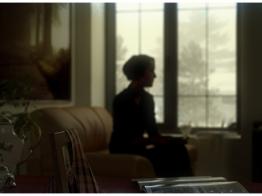
Krakatoa
Sorocaba - AC

Gustavo CGomes
fortaleza-ce - CE
Portfólios Ver Mais

Everton Ebenezer
Brasil

douglasbergamo
joinville - SC

Daniel Almeyda
João Pessoa - Paraíba - PB

ronaldo.n2008
Bento Gonçalves - RS
: Estudo sobre normalBump
Bom pessoal resolvi fazer alguns estudos sobre normal bump. A aplicação dele e a sua setagem podem ser consideradas muito simples, o problema vem quando tem que se criar as texturas em normalMap.
Bom vou demostrar passo a passo como estou fazendo aqui, espero ajudar alguém e que alguém tb possa contribuir aqui.
[i:4295965536]Obs.: Estou usando max, v-ray e photoshop.[/i:4295965536]
Bom de cara já vou postar o resultado e depois faço as explicações.
Displace+bump e displace+normalBump
NormalBump
Bom para aplicar o normalBump é bem simples é só seguir o exemplo abaixo:
Aqui estão as texturas de bump e normalBump usadas:
http://img.photobucket.com/albums/v150/tiagodmed/tutoriais/normal_map/063bois_bump.jpg
http://img.photobucket.com/albums/v150/tiagodmed/tutoriais/normal_map/063bois_normalMap.jpg
Bom, agora o mais chatinho, criar o normalBump apartir da textura original.
Para essa tarefa eu utilizei o NVIDIA DDS PLug-in, que é o plugin que converte a textura em normalMap.
Segue o link para download:
http://download.nvidia.com/developer/NVTextureSuite/Photoshop_Plugins_7.83.0629.1500.exe (http://www.nvidia.com/object/photoshop_dds_plugins.html)
Bom vamos começar com a tarefa. O plugin encontra-se no menu Filter do photoshop.
Após aberta a imagem basta acessar o plugin e configurá-lo (só para lembrar essa configuração eu usei para esse caso, o ideal é que se faça varios teste para entender o funcionamento do plugin).
Eis o resultado
Com essa textura já vai funcionar, mas não vai ser 100%, pq o plugin não consegue reconhecer todos os volumes existentes na imagem. Então para corrigir isso temos que compor o material.
O que eu fiz foi, apartir da textura original pintar um mapa de displacement:
E em cima desse usar o plugin para fazer mais um normalMap, dessa vez somente com as informações do volume. Só dessa vez tem que ser desmarcada a opção invert Y tem que ser desabilitada, para que a textura "escave" o objeto se não for desmarcada ela ira fazer um relevo.
Tendo agora essas 2 textura prontas, temos que compô-las.
Coloque a primeira textura feita (defeito) acima da layer da textura do "volume", e aplique o mode de mistura soft light, duplique essa layer para que os defeitos fiquem mais evidente, e então duplique a layer "volume" e coloque acima de todas as outras, aplique tb o modo de mistura soft light. E com isso a textura esta pronta para ser usada.
Faça o login para poder comentar
VOCÊ TAMBÉM PODE SE INTERESSAR POR:
Usuários conectados
Total de mensagens publicadas pelos membros da comunidade: 711064.
Total de membros registrados: 138538
Últimos membros registrados: ukhovit, lumileanprüfen, FairyFarmsHempGummies, NowSlimKapselnPreisde, Joshualogues, Sipper026, ubenkley, Pharmaflexrxpain.
Usuário(s) on-line na última hora: 802, sendo 3 membro(s) e 799 visitante(s).
Membro(s) on-line na última hora: cadwillem, jessicatorres, Frederico Wagner N. R..
Legenda: Administrador, Especial, Moderador, Parceiro .






.jpg)

